Photoshop想要给图片修改渐变映射,该怎么修改呢?下面我们就来看看详细的教程。
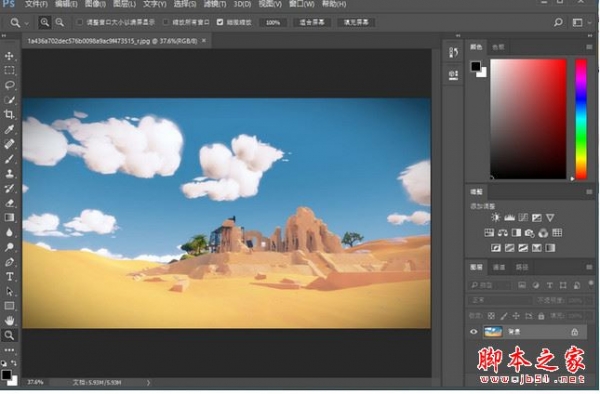
Adobe Photoshop CC 2017 18.1.1.252 简体中文绿色便携版 64位
- 类型:图像处理
- 大小:232.4MB
- 语言:简体中文
- 时间:2017-10-16
查看详情
1、先来打开自己所使用的Photoshop软件,我的Photoshop软件如图是2017版的
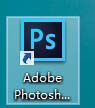
2、Photoshop打开以后的操作界面往往都会有所不同,但是不会影响我们的操作,这是因为我们使用的Photoshop版本不同
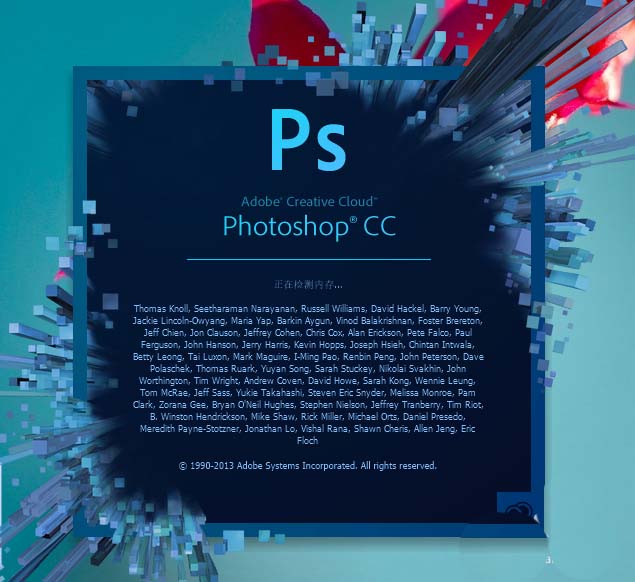
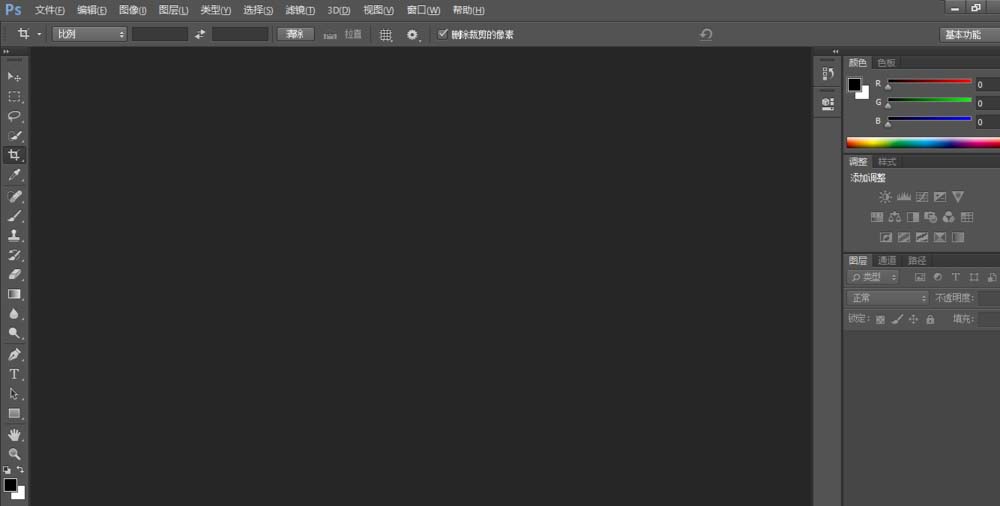
3、从最上面的主菜单栏中来找到文件选项,打开文件选项就可以看到打开选项,使用打开选项从我们的电脑中来找到我们想要修改的图片,如图就是添加到PS中

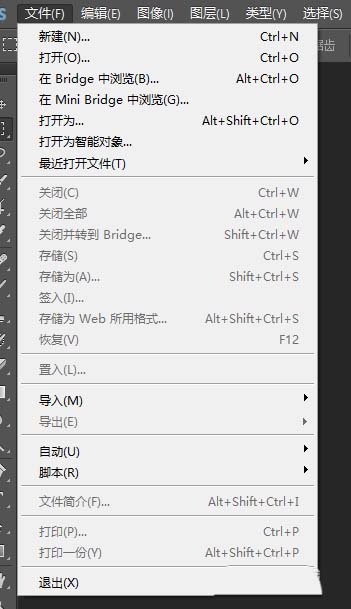
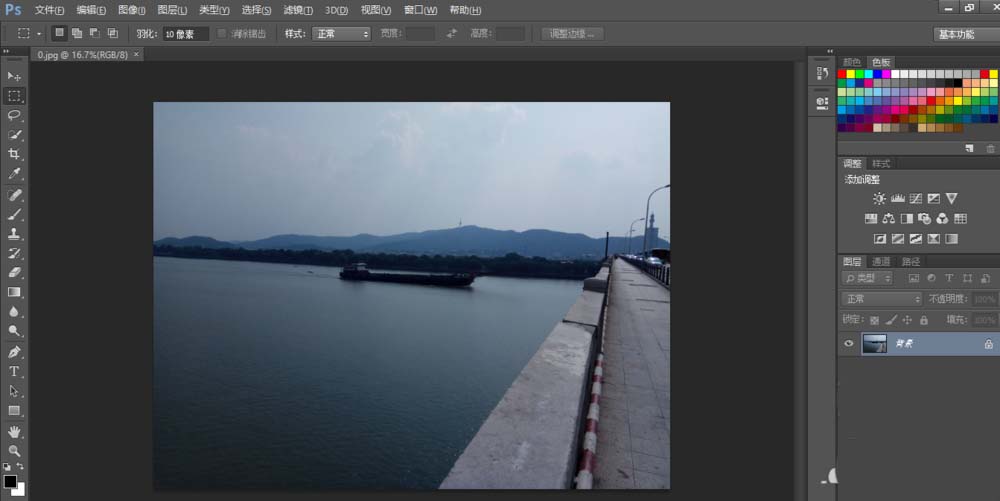
4、从右上角的工作空间选项中来选择基本功能,就在工作空间选项中,如果使用的就是工作空间则无需再进行更改
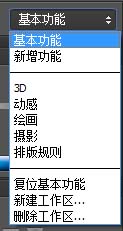
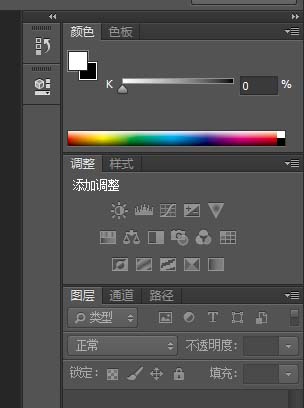
5、点击渐变映射选项就可以打开渐变映射的操作界面,我们可以在这个操作界面中更改图片
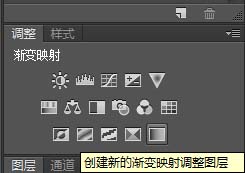
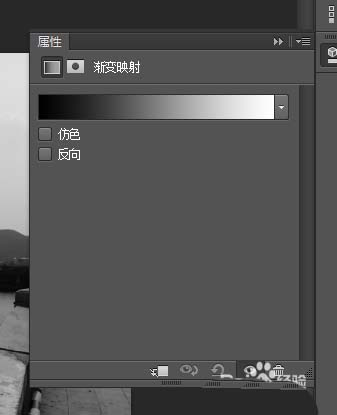
6、下图就是我用渐变映射更改的图片的渐变颜色,在渐变中还有很多类型供我们进行选择,我就不再一一列举了
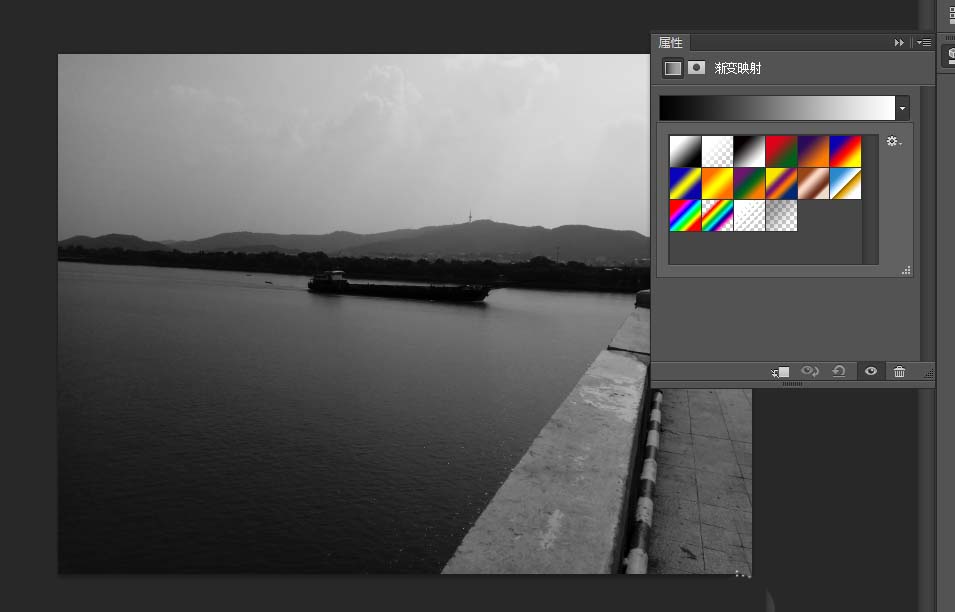
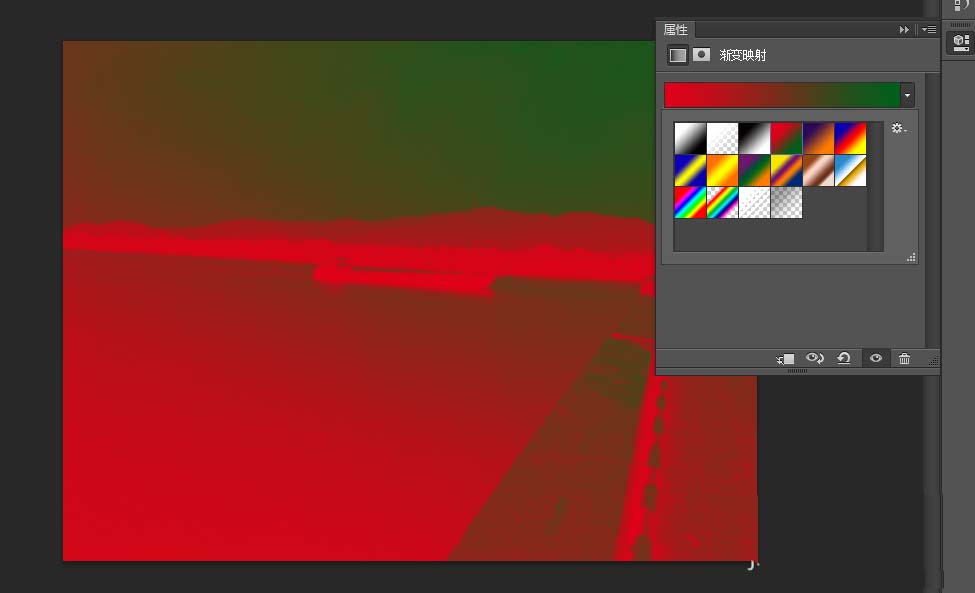
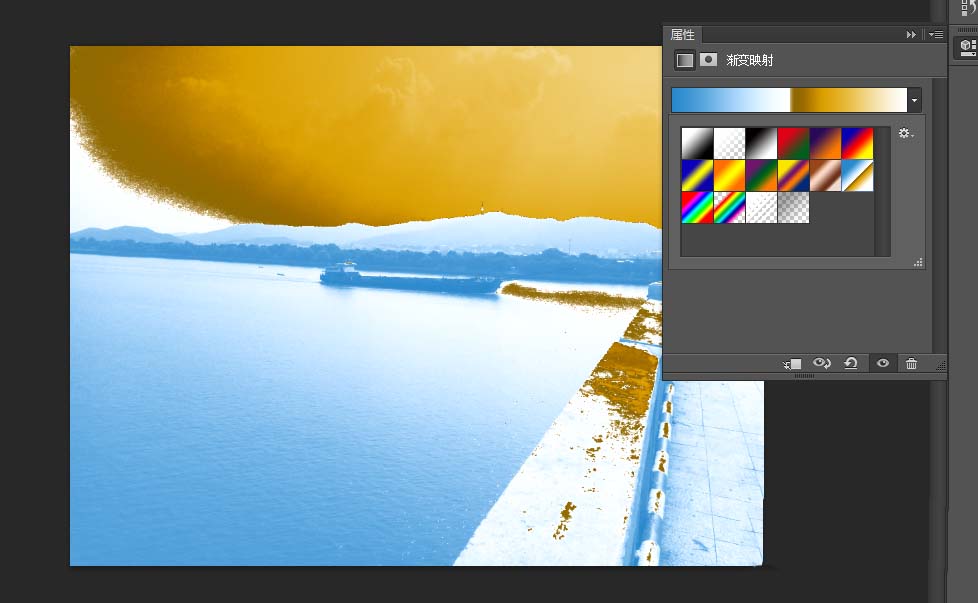
以上就是ps渐变映射的使用方法,希望大家喜欢,请继续关注115PPT。
相关推荐:
PS怎么制作有层次感的渐变描边效果?
ps怎么使用渐变映射给图片调色?
PS怎么使用渐变映射处理图片?
注意事项:
1、文稿PPT,仅供学习参考,请在下载后24小时删除。
2、如果资源涉及你的合法权益,第一时间删除。
3、联系方式:sovks@126.com
115PPT网 » ps怎么给图片添加渐变映射?
1、文稿PPT,仅供学习参考,请在下载后24小时删除。
2、如果资源涉及你的合法权益,第一时间删除。
3、联系方式:sovks@126.com
115PPT网 » ps怎么给图片添加渐变映射?




